- 综合
发布时间:2012年08月09日 00时00分00秒作者:黑鲨系统官网来源:http://www.win7qjb.cn
固态硬盘如何装萝卜系统呢?网友们想固态硬盘安装雨林木风系统,电脑系统出现问题了,需要更换系统,所以他们选择了固态硬盘安装系统,那么就让win10之家主编教你们固态硬盘如何装系统办法,下面就是固态硬盘安装系统全部操作过程。
办法/步骤:第一步制作U盘启动盘
U盘安装电脑公司系统是时下作为流行的安装系统方便,其优点是方便快捷,制作容易,成本低,可用性强等。U盘安装系统首先是需要将U盘制作成类似光驱的启动盘,这里你们之间有过很多教程,相信大家都不会陌生。主要是需要准备一个4GB上述容量的U盘,然后借助老毛桃、U大师、大白菜或者小白等工具,均可以一键将U盘制作成启动盘。
以下你们示范的是使用小白软件,告诉你怎么一键将U盘制作成启动盘:
首先去“小白”官方网站下载一个小白软件包,大概380MB左右,下载完直接安装就行。
运行小白,插入U盘,选择U盘启动--U盘模式,点击“一键制作启动U盘”,记得要备份U盘里的数据,制作过程中将会全盘格式化U盘里的数据。
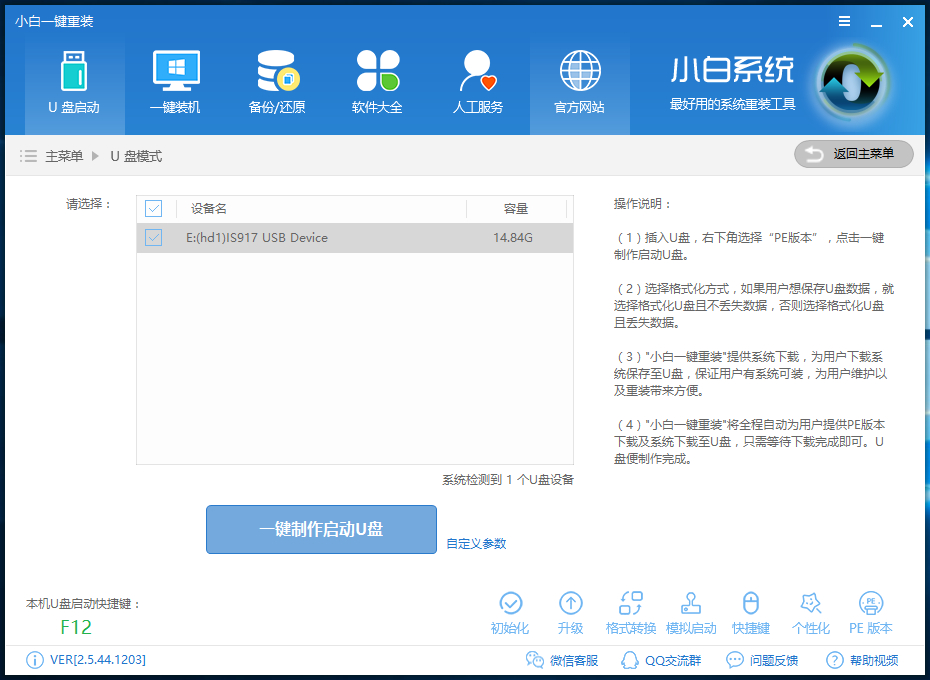
插入U盘之后点击“一键制作启动U盘”按钮,程序会提示是否继续,确认所选U盘无重要数据后开始制作
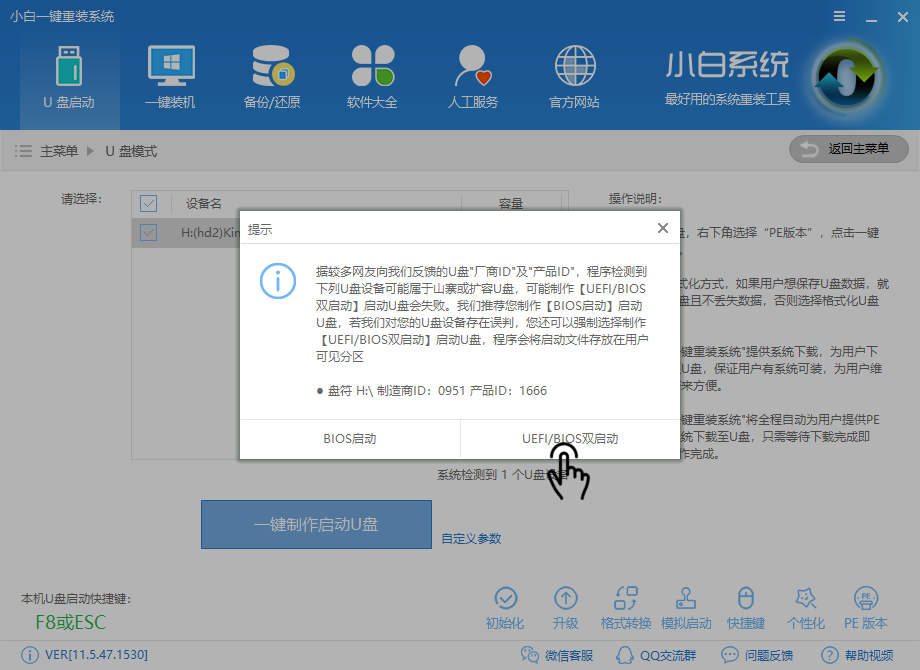
制作过程中不要进行其它操作以免造成制作失败,制作过程中可能会出现短时间的停顿,请耐心等待几秒钟,当提示制作完成时安全删除你的U盘并重新插拔U盘即可完成启动U盘的制作。
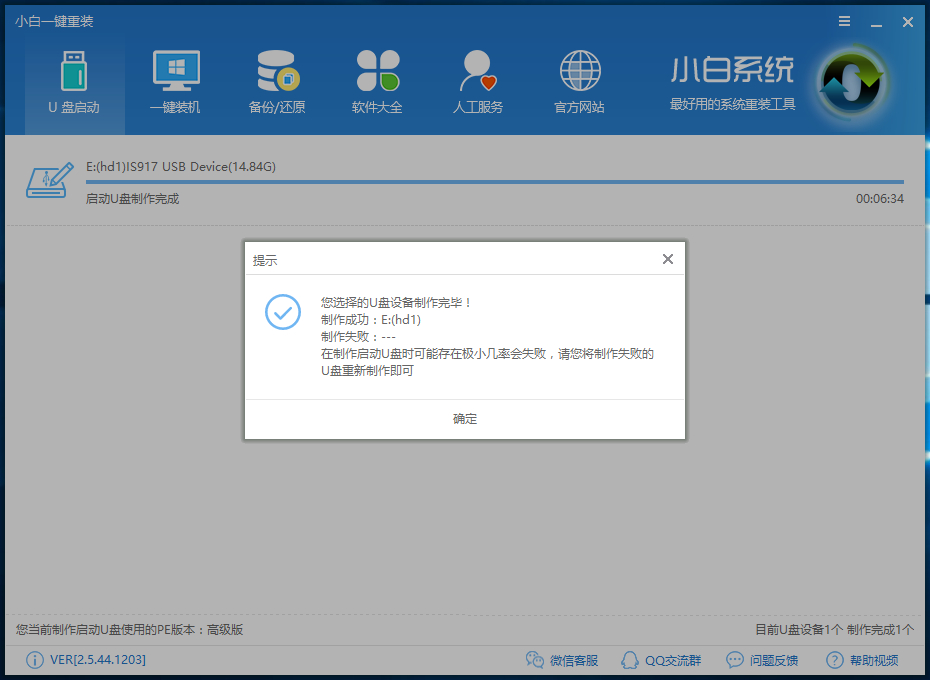
下载你需要的gho系统文件并复制到U盘中
将你自己下载的GHo文件或GHosT的iso系统文件复制到U盘“GHo”的文件夹中,如果你只是重装系统盘不需要格式化电脑上的其它分区,也可以把GHo或者iso放在硬盘系统盘之外的分区中。
办法/步骤2:U盘装系统到固态硬盘过程及注意事项
1ssd固态硬盘不同于机械硬盘,ssd一定用运行在AHCi模式下。AHCi,全称Advanced Host Controller interface,即高级主机控制器接口,相比老旧的“idE“ 虚拟模式更适合ssd sATA存储设备通信协议。主板Bios中开启AHCi后,ssd支持nCQ(nativeCommandQueuing,原生命令队列),当队列深度(Qd)增大,性能也会以几何级别上升,而idE则是不支持nCQ,队列深度增大性能也不会有太大的变化。
空盘装系统之前,你们先进入主板Bios配置sATA模式,如下图所示。
主板Bios一直按着“del键”可进入。下面面就是华硕Z1010主板Bios内对sATA接口模式配置的画面,sATA接口模式配置的项目一般都在Advanced(高级)内。sATA模式有idE、AHCi、RAid三种,选择AHCi模式。idE模式不适合ssd使用,而RAid模式则是为需要组建磁盘阵列的用户准备的。
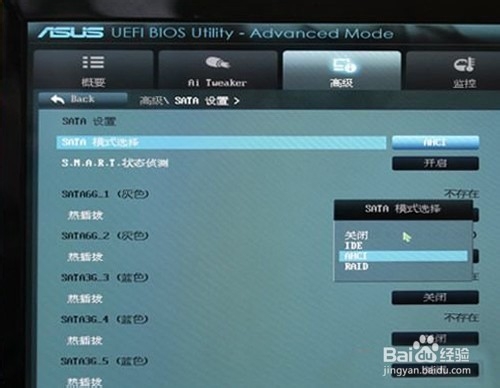
办法/步骤3: 第三步开始用U盘装系统到ssd
下面你们拿制作好的U盘启动盘,以安装win10系统为例,其他xp、win8系统安装都一样,这里你们用的是浦科特M5s 256G固态硬盘装系统。

首先在电脑启动菜单或进入Bios内配置U盘为第一启动盘,在主板Bios中启动项--启动选项属性--选择启动的优先顺序。选择好后保存,U盘启动,开机即可进入下面的画面U盘里边的电脑店启动界面了。
然后你们选择第二项“新机器pE”。
之后等待一会加载windows pE,之后就可以进入pE操作操作桌面了,如下图。
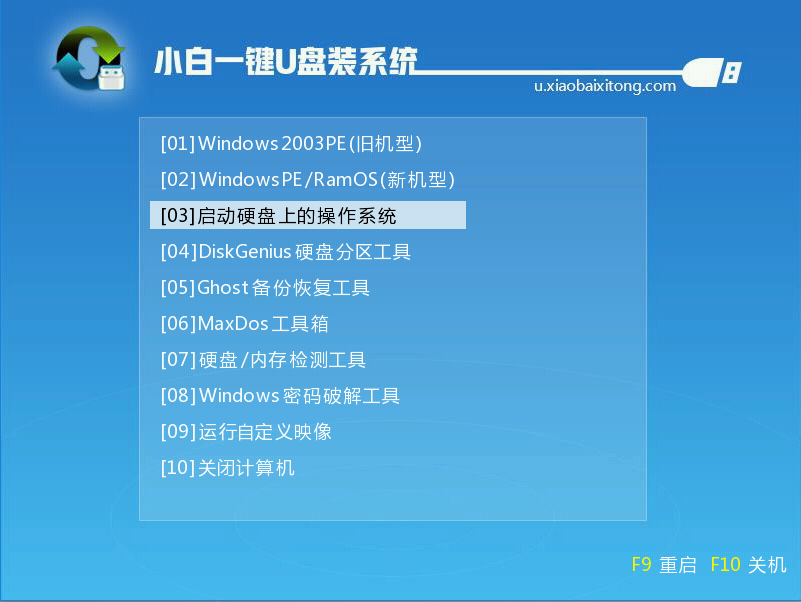
新买回来的ssd都是没有分区的,你们选择“电脑店”自带的分区工具“diskGenius”进行分区,选择分区时一定记得勾选“对齐到下列扇区数的整数倍”,也就是你们常说的ssd 4K分区对齐,固态硬盘必须济配置4K对齐,才会发挥出去高速的性能,这点必须注意,如上图所示。
随着硬盘容量不断扩展,为了提高容错能力和读写速度,将原来的每个扇区512字节改为每个扇区4096个字节,也就是现在常说的“4K扇区”,那“4K对齐”就是符合“4K扇区”定义格式化过的硬盘,并且按照4K的规则写入数据。
如果固态硬盘4K不对齐,写入的数据写入点正好会介于两个4K扇区的之间,也就是说即使是写入最小量的数据,也会使用到两个4K扇区,这样会造成跨区读写,读写次数放大,从而影响读写速度。另外由于固态硬盘写入次数有限,如果4K不对齐,寿命也会缩短,因此使用ssd必须要进行4K对齐。

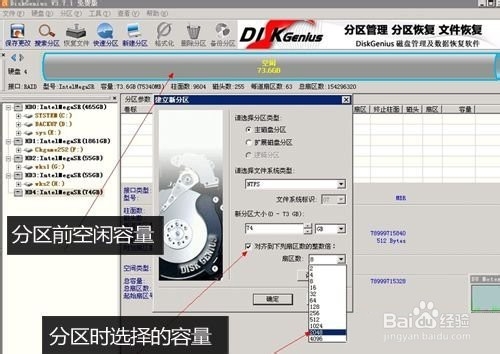
分好区后,点击pE桌面上的小白pE一键安装器
然后你们找到之前下载复制到U盘里的win10 64Bit .gho后缀的镜像文件。
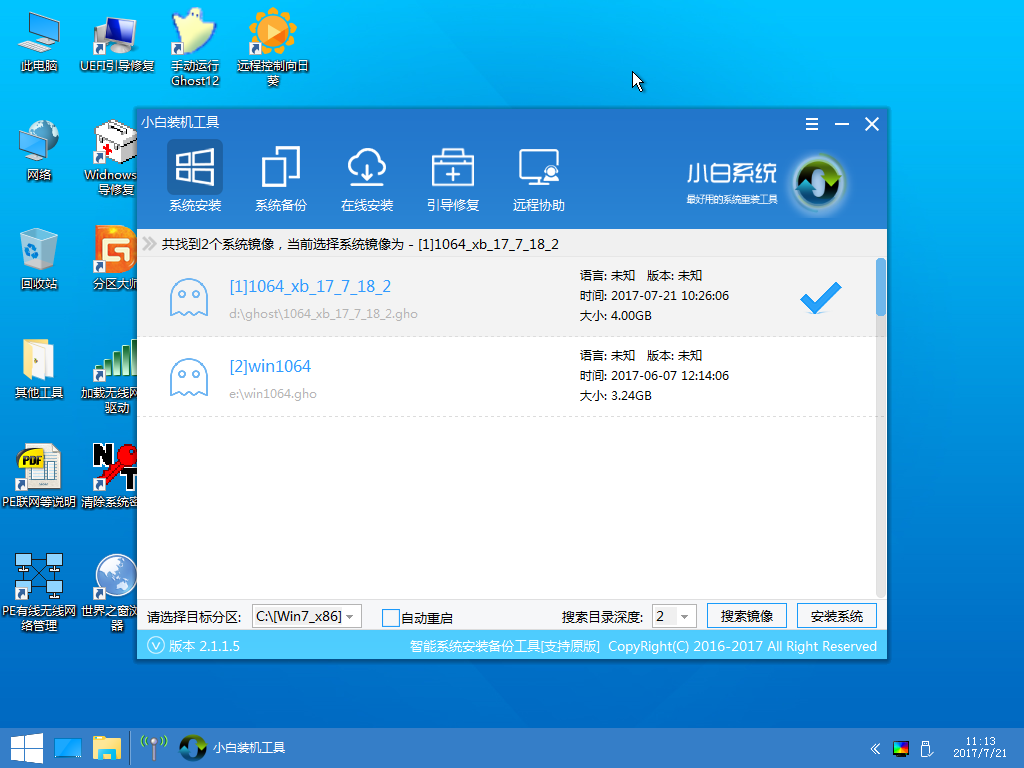
完成之后点击“开始安装”,安装完后,会弹出一个对话框,确定即可,至此系统已经安装到固态硬盘,如上图所示,下面会进入系统的最后设置。
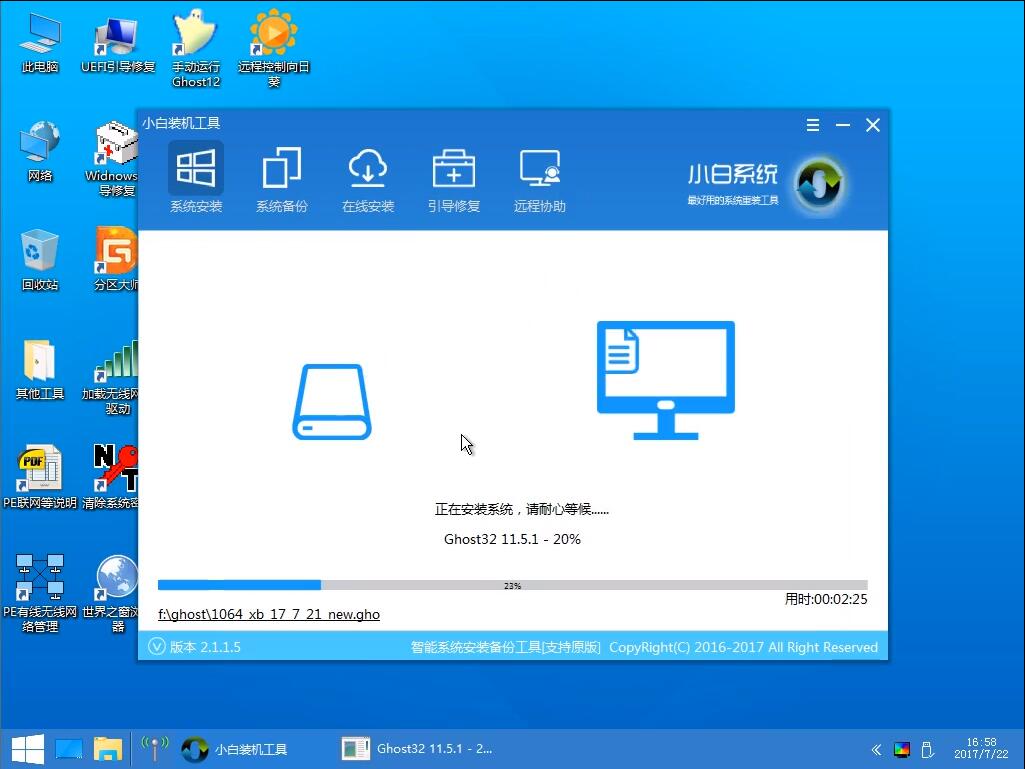


安装过程中会重启电脑,安装完成后,会弹出对话框,下一步即可。
最后恭喜你,你的ssd已经成功地装上系统。以上这种安装办法,方便实用,安装的耗时很短,几分钟内就可以搞定,一个U盘可以同时装多种不同系统。
办法/步骤4:检查ssd固态硬盘工作是否正常
固态硬盘最大特点就是速度比普通机械硬盘读写速度要快很多,不过之前你们也教程了固态硬盘需要进行4K对齐、开启AHCi模式等,这些如果配置不正常,固态硬盘的速度可能跟普通硬盘就没区别了,因此需要检查一下。
装好系统及驱动后,我么怎么知道固态硬盘是否已经处在最好正常工作状态呢?最容易的办法用一款叫As ssd Benchmark软件来检测一下,主要看其读取速度。
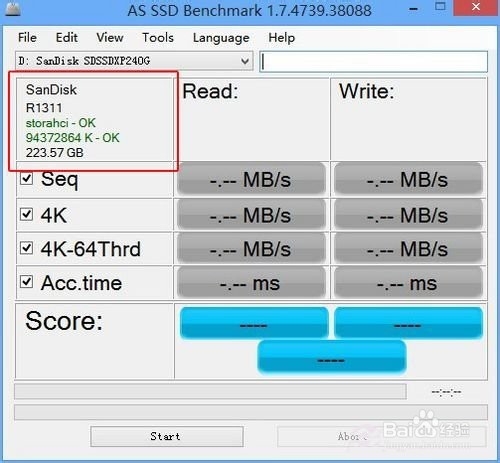
看到上面As ssd Benchmark软件截图,左上角显示了ssd的型号,固件算法,iastor是intel磁盘驱动的名称,AMd的AHCi驱动会显示为amd_sata,系统默认驱动则是msahci。后面绿色的oK字样,只有较新版的软件才会显示,这样表示系统已经正确开启AHCi模式并且驱动正常。若显示为BAd,则代表未有正确开启AHCi模式或驱动异常。
然后还有分区对齐数字,此处只要显示oK即代表ssd已经对齐。全部数字一般不需要关心。有些读者会问:有些人在这里的数字是724,但有的如上图的943102864,这是为何?这数字其实就是724+943101840,即1M加90G的win10引导启动分区,只要是用win10自行分区安装系统,数字就会是943102864,这里无需在意。
综上所述,这就是win10之家主编给我们提供的固态硬盘如何装系统的办法了,固态硬盘安装系统就是这么容易,而且硬盘安装办法是不需要任何工具就可以直接安装,安装办法也是最容易的,只要您的电脑能够正常开机运行,那么就可以使用硬盘轻松的安装Ghost win10系统。